Könnyű és gyors Android Root útmutató

Miután rootoltad az Android telefonod, teljes rendszerhozzáférésed lesz, és számos olyan alkalmazást futtathatsz, amelyek root hozzáférést igényelnek.
A hangerő mindig egy adott szinten tartása előnyökkel jár. Először is, soha nem fog megriadni, amikor nagy hangerővel néz egy videót, és a végén leejti a telefont. A hangerő zárolása egyszerű, és nem kell hozzá alkalmazást vásárolnia, de telepítenie kell egy harmadik féltől származó alkalmazást. De ne aggódjon, az alkalmazás ingyenes. Az alkalmazás segítségével kézben tarthatja a különböző dolgok szintjét.
Például kézben tarthatja az olyan dolgokat, mint például az értesítések hangereje. Nem csak ez, hanem a rendszer, a média, a riasztás és a csengetés is vezérelhető. Ezt csak egy alkalmazás használatával teheti meg.
Az az alkalmazás, amelyre szüksége lesz a hangerő zárolásához Android-eszközén, a Volume Lock . Ingyenes, de van egy Pro verzió is, amivel 3,99 dollárt fizet. Az ingyenes verziónál meg kell küzdenie egy hirdetési szalaggal az alján, amely kissé blokkolja a lehetőségeket, de ez nem túl bosszantó.
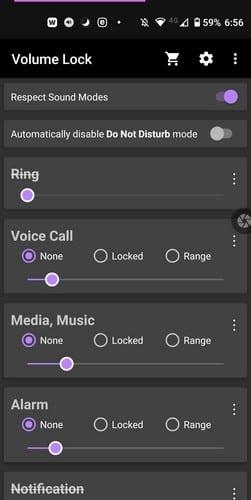
Az alkalmazás főoldalán olyan lehetőségeket láthat, amelyekkel vezérelheti a következőket:
A csúszkák segítségével állítsa be tetszés szerint a hangerőt, majd érintse meg a Lezárva opciót. A Range opció pontosan ezt teszi. Ha ezt a lehetőséget választja, állítsa be a kívánt hangerő-tartományt a csúszka mindkét végének állításával. Ha van egy opció, amelyet át szeretne nevezni vagy meg akar szabadulni, érintse meg az opciótól jobbra található pontokat.
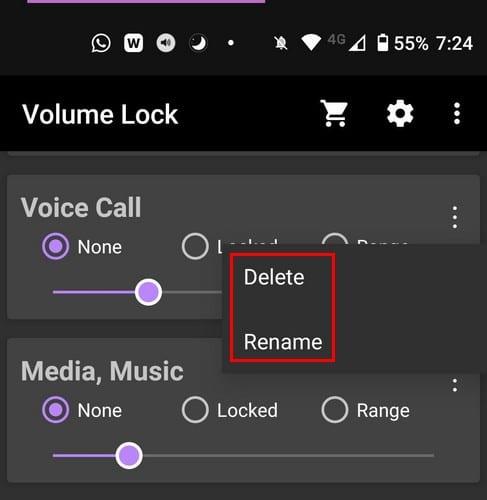
Ha belép az alkalmazás beállításaiba, olyan lehetőségeket használhat, mint:
Ha nincs kedve megvenni a Pro verziót, néhány hirdetés megtekintésével feloldhat bizonyos funkciókat. Ha nincs kedve blokkolni a hangerőszabályzót, de meg akarja próbálni újra leképezni őket. Erre is van egy alkalmazás.
A Hangerő zárolása és Elnémítása szintén megtartja a hangerőt ott, ahol éppen van. Mielőtt elkezdené használni az alkalmazást, be kell állítania Android-eszköze hangerejét. Oda kell őket beállítani, ahol tartani szeretné őket. Miután ezt megtette, engedélyezze az összes szükséges beállítást, amelyet az alkalmazás kérni fog. Ezután jelölje be a jelölőnégyzeteket, hogy mire szeretné zárolni a hangerőt.
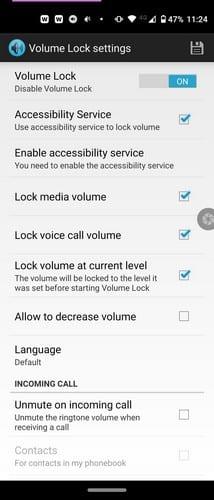
Lezárhatja például a média hangerejét, a Cal volume hangerejét, és lehetőség van a hangerő csökkentésére is.
A Buttons Remapper szintén ingyenesen használható. A hangerő szinten tartásához a következőket kell tennie:
A Kulcs legördülő menüből válassza ki a hangerő opciót. Önön múlik, hogy először a hangerő növelése vagy csökkentése opciót kívánja-e kiválasztani. A Művelet legördülő menüben válassza ki a Ne tegyen semmit lehetőséget. Így például a hangerő növelése opció megnyomásakor semmi nem történik, és a hangerő nem módosítható. Ha elvégezte a szükséges változtatásokat, érintse meg az OK lehetőséget.
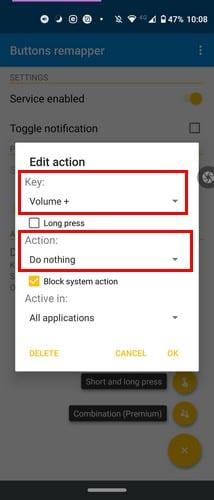
Ha végzett az egyik hangerőbeállítással, meg kell ismételnie a folyamatot a másiknál, ha a hangerőt zárolva szeretné tartani. Ha nem, akkor hagyhatod úgy is, ahogy van.
Az eszköz hangerejének zárolásának megvannak az előnyei, mivel megakadályozza, hogy mások az Ön engedélye nélkül túl magasra vagy túl alacsonyra állítsák a hangerőt. Az említett alkalmazások bármelyike elvégzi a munkát, így nem kell meglepetésekkel találkoznia, amikor legközelebb megnéz egy videót. Melyik alkalmazást próbálod ki először? Tudassa velem az alábbi megjegyzésekben.
Miután rootoltad az Android telefonod, teljes rendszerhozzáférésed lesz, és számos olyan alkalmazást futtathatsz, amelyek root hozzáférést igényelnek.
Az Android telefonodon található gombok nem csak a hangerő szabályozására vagy a képernyő felébresztésére szolgálnak. Néhány egyszerű módosítással gyorsbillentyűkké válhatnak egy gyors fotó készítéséhez, zeneszámok átugrásához, alkalmazások elindításához vagy akár a vészhelyzeti funkciók aktiválásához.
Ha a munkahelyeden hagytad a laptopodat, és sürgős jelentést kell küldened a főnöködnek, mit tehetsz? Használd az okostelefonodat. Még kifinomultabb megoldás, ha telefonodat számítógéppé alakítod, hogy könnyebben végezhess több feladatot egyszerre.
Az Android 16 zárképernyő-widgetekkel rendelkezik, amelyekkel tetszés szerint módosíthatja a zárképernyőt, így a zárképernyő sokkal hasznosabb.
Az Android kép a képben módjával lekicsinyítheted a videót, és kép a képben módban nézheted meg, így egy másik felületen nézheted meg, így más dolgokat is csinálhatsz.
A videók szerkesztése Androidon egyszerűvé válik a cikkben felsorolt legjobb videószerkesztő alkalmazásoknak és szoftvereknek köszönhetően. Gondoskodj róla, hogy gyönyörű, varázslatos és elegáns fotóid legyenek, amelyeket megoszthatsz barátaiddal a Facebookon vagy az Instagramon.
Az Android Debug Bridge (ADB) egy hatékony és sokoldalú eszköz, amely számos dolgot lehetővé tesz, például naplók keresését, alkalmazások telepítését és eltávolítását, fájlok átvitelét, egyéni ROM-ok rootolását és flashelését, valamint eszközmentések létrehozását.
Automatikusan kattintó alkalmazásokkal. Nem kell sokat tenned játékok, alkalmazások vagy az eszközön elérhető feladatok használata közben.
Bár nincs varázsmegoldás, a készülék töltésének, használatának és tárolásának apró változtatásai nagyban befolyásolhatják az akkumulátor élettartamának lassítását.
A telefon, amit sokan most szeretnek, a OnePlus 13, mert a kiváló hardver mellett egy évtizedek óta létező funkcióval is rendelkezik: az infravörös érzékelővel (IR Blaster).
A Google Play kényelmes, biztonságos és a legtöbb ember számára jól működik. De létezik egy egész világnyi alternatív alkalmazásbolt – némelyik nyitottságot kínál, mások az adatvédelmet helyezik előtérbe, és megint mások csak egy szórakoztató változatosságot jelentenek a mindennapokban.
A TWRP lehetővé teszi a felhasználók számára, hogy mentsék, telepítsék, biztonsági másolatot készítsenek és visszaállítsák a firmware-t eszközeiken anélkül, hogy aggódniuk kellene az eszköz állapotának befolyásolása miatt, amikor rootolnak, flashelnek vagy új firmware-t telepítenek Android-eszközökre.
Ha úgy gondolod, hogy jól ismered a Galaxy készülékedet, a Good Lock megmutatja, mennyivel többre képes.
Legtöbben úgy bánunk okostelefonunk töltőportjával, mintha annak egyetlen feladata az akkumulátor életben tartása lenne. Pedig ez a kis port sokkal erősebb, mint amennyire elismerjük.
Ha eleged van az általános, soha be nem váló tippekből, íme néhány, amelyek csendben átalakították a fotózás módját.
A legtöbb gyerek inkább játszik, mint tanul. Azonban ezek a mobiljátékok, amelyek egyszerre oktató jellegűek és szórakoztatóak, a kisgyerekek számára is vonzóak lesznek.
Nézd meg a Digitális jóllét funkciót a Samsung telefonodon, hogy lásd, mennyi időt töltesz a telefonodon napközben!
A hamis hívás alkalmazás segít hívásokat kezdeményezni a saját telefonjáról, hogy elkerülje a kínos, nem kívánt helyzeteket.
Ha valóban meg szeretnéd védeni a telefonodat, itt az ideje, hogy lezárd a telefonod, hogy megakadályozd a lopást, valamint megvédd a hackertámadásoktól és csalásoktól.
A Samsung telefonod USB-portja nem csak töltésre szolgál. A telefon asztali számítógéppé alakításától más eszközök töltéséig ezek a kevéssé ismert alkalmazások megváltoztatják a készülékhasználatod módját.
Miután rootoltad az Android telefonod, teljes rendszerhozzáférésed lesz, és számos olyan alkalmazást futtathatsz, amelyek root hozzáférést igényelnek.
Az Android telefonodon található gombok nem csak a hangerő szabályozására vagy a képernyő felébresztésére szolgálnak. Néhány egyszerű módosítással gyorsbillentyűkké válhatnak egy gyors fotó készítéséhez, zeneszámok átugrásához, alkalmazások elindításához vagy akár a vészhelyzeti funkciók aktiválásához.
Ha a munkahelyeden hagytad a laptopodat, és sürgős jelentést kell küldened a főnöködnek, mit tehetsz? Használd az okostelefonodat. Még kifinomultabb megoldás, ha telefonodat számítógéppé alakítod, hogy könnyebben végezhess több feladatot egyszerre.
Az Android 16 zárképernyő-widgetekkel rendelkezik, amelyekkel tetszés szerint módosíthatja a zárképernyőt, így a zárképernyő sokkal hasznosabb.
Az Android kép a képben módjával lekicsinyítheted a videót, és kép a képben módban nézheted meg, így egy másik felületen nézheted meg, így más dolgokat is csinálhatsz.
A videók szerkesztése Androidon egyszerűvé válik a cikkben felsorolt legjobb videószerkesztő alkalmazásoknak és szoftvereknek köszönhetően. Gondoskodj róla, hogy gyönyörű, varázslatos és elegáns fotóid legyenek, amelyeket megoszthatsz barátaiddal a Facebookon vagy az Instagramon.
Az Android Debug Bridge (ADB) egy hatékony és sokoldalú eszköz, amely számos dolgot lehetővé tesz, például naplók keresését, alkalmazások telepítését és eltávolítását, fájlok átvitelét, egyéni ROM-ok rootolását és flashelését, valamint eszközmentések létrehozását.
Automatikusan kattintó alkalmazásokkal. Nem kell sokat tenned játékok, alkalmazások vagy az eszközön elérhető feladatok használata közben.
Bár nincs varázsmegoldás, a készülék töltésének, használatának és tárolásának apró változtatásai nagyban befolyásolhatják az akkumulátor élettartamának lassítását.
A telefon, amit sokan most szeretnek, a OnePlus 13, mert a kiváló hardver mellett egy évtizedek óta létező funkcióval is rendelkezik: az infravörös érzékelővel (IR Blaster).
















